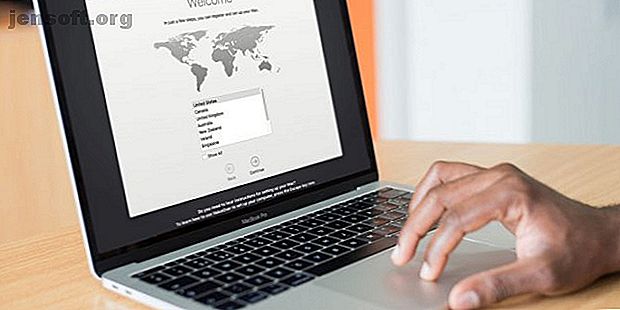
4 grunde til, at du muligvis ønsker at geninstallere macOS
Reklame
En langvarig Windows-truisme foreslår, at du ofte skal geninstallere operativsystemet for at få den bedste ydelse. Men selvom der er tidspunkter, hvor det er passende at gøre det, er det ikke et vigtigt trin, som nogle foreslår.
Som Mac-bruger er du måske nysgerrig, hvis det er den samme sag for macOS. Skal du geninstallere macOS regelmæssigt, og hvorfor skulle du nogensinde geninstallere OS? Lad os grave os ind i dette spørgsmål og grundene bag det.
Har du nogensinde brug for at geninstallere macOS?

Inden vi går ind på motivene for at gøre det, skal vi være tydelige på, at ja, der er nogle gode grunde til at geninstallere macOS . Dette betyder dog ikke, at geninstallation af det regelmæssigt er nødvendigt.
macOS er et stabilt operativsystem, der tager ret godt sig af sig selv. De fleste brugere kan bruge kopien af macOS, der fulgte med deres system i årevis, og oplever aldrig nogen problemer. Dette gælder især, da Apple introducerede System Integrity Protection i OS X El Capitan, som begrænser brugeradgang til beskyttede systemfiler.
Når du har et problem på din Mac, skal geninstallation af operativsystemet være nær bunden på din liste over fejlfindingstrin. Lad os se på nogle situationer, hvor geninstallation af macOS er en god ide, plus alternative måder at håndtere disse problemer først.
1. Når din Mac har et alvorligt problem

Hovedårsagen til at de fleste mennesker vil geninstallere macOS er fordi deres system er fuldstændig rodet. Måske dukker fejlmeddelelser konstant op, software kører ikke korrekt, og andre brugervenlighedsproblemer forhindrer dig i at arbejde normalt. I ekstreme tilfælde starter din Mac muligvis ikke engang.
Selvom det er sjældent, er det mere sandsynligt, at dette forekommer hos strømbrugere, der regelmæssigt spiller med ny software og foretager justeringer til systemindstillingerne. Det kan dog ske for enhver.
Hvis din Mac har et større problem som dette, anbefaler vi først at prøve nogle andre fejlfindingsværktøjer. Se på vores liste over de bedste gratis værktøjer til at løse almindelige macOS-problemer De 8 bedste gratis Mac-værktøjer til at opdage og rette almindelige macOS-problemer De 8 bedste gratis Mac-værktøjer til at opdage og rette almindelige macOS-problemer Hver Mac-bruger skal opbevare disse 8 værktøjer omkring for at løse eventuelle problemer, der kan opstå, som malware, hardwareproblemer og mere. Læs mere for masser af hjælp.
For eksempel kan du bruge det indbyggede diskværktøj til at kontrollere, om der er fejl på din lagringsdisk. Apple leverer også diagnostiske test, der hjælper dig med at kontrollere, om der er hardwarefejl. Og tredjeparts tilpasningsværktøjer som OnyX tilbyder nem vedligeholdelsesværktøjer til, når noget går galt.
Hvis disse ikke løser dit problem, er det en god ide at fortsætte med en macOS-geninstallation.
2. Når din Mac er virkelig langsom

Selv hvis din Mac ikke har et kritisk problem, kører den muligvis stadig i sneglens tempo. Når dette sker, anbefaler vi først at gennemgå almindelige fejl, der bremser din Mac 7 almindelige fejl, der bremser din Mac. 7 Almindelige fejl, der bremser din Mac. Kører din Mac langsomt? Ved at ændre nogle af dine computervaner, kan du forbedre dens ydelse. Disse 7 store fejl kan bremse din Mac. Læs mere . Det kan være nødvendigt at fjerne nogle startprogrammer, køre opdateringer på dit system eller rense dit lagringsdrev for at løse dette problem.
Men hvis ingen af disse rettelser har effekt, kan geninstallation af macOS sandsynligvis hjælpe med at fremskynde dit system. Dette er især tilfældet, hvis din Mac nærmer sig et årti med livet. Hvis du har et rigtigt gammelt system, skal du muligvis følge vores tip til at få en gammel Mac til at føle dig som ny udover en OS-geninstallation.
3. Når du sælger din Mac
Da Mac'er holder deres værdi så længe, kan du ofte videresælge din maskine år efter, at du har købt den, og få nogle af omkostningerne tilbage. Uanset om du planlægger at sælge din Mac online eller bare give den til en ven, ønsker du ikke, at den nye ejer skal have adgang til alle dine filer.
Den nemmeste måde at udslette din egen konfiguration og forberede Mac til den næste person er at geninstallere OS. Når du gør dette, kan du slette dit lagringsdrev, så de ikke får adgang til nogen af dine gamle data.
Vi har set på, hvordan du sælger din Mac sikkert og til den bedste pris Sådan sælges du sikkert din MacBook eller iMac til den bedste pris Sådan sælger du din MacBook eller iMac sikkert til den bedste pris Risiker ikke dit privatliv og dine personlige data ved sælge din Mac uden at slette den først! Læs mere, så kig på det for at få flere oplysninger.
4. Når du vil nedgradere macOS
Det meste af tiden er opgradering til den nyeste version af macOS en smertefri oplevelse. Dette giver adgang til nye funktioner plus bedre ydelse meget af tiden.
Men måske beklager du at have opdateret operativsystemet på din Mac. Den seneste version har måske foretaget en ændring, der påvirker din arbejdsgang, eller måske kører den bare ikke godt på din ældre maskine. I disse tilfælde er nedklassificering af macOS en bæredygtig mulighed.
Desværre tilbyder Apple ikke en officiel løsning til nedgradering af macOS. Du bliver nødt til at følge vores guide til nedgradering af macOS 3 måder at nedgradere til en ældre version af macOS 3 måder at nedgradere til en ældre version af macOS Vil du nedgradere din Mac til en tidligere version af macOS? Her er flere måder at vende versioner tilbage på, hvis du ikke er tilfreds. Læs mere for at bruge løsningsmetoder til dette. Der er ingen mulighed for nedgradering på stedet, hvilket gør dette til et andet tilfælde, hvor du skal køre en ny installation.
Sådan geninstalleres macOS, når det er nødvendigt
Nu hvor vi har set på de få tilfælde, hvor geninstallation af macOS giver mening, hvordan udfører du reinstallationsprocessen?
Vi har dækket den komplette proces til geninstallation af macOS Sådan geninstalleres macOS til en hurtig og knirkende ren Mac Sådan geninstalleres macOS til en hurtig og knirkende ren Mac Har du brug for at gendanne din Mac til fabriksindstillinger? Her er, hvordan du installerer en ny kopi af macOS og sletter alt. Læs mere, så sørg for at læse det for alle detaljer. Her tilbyder vi en kort oversigt over proceduren.
Før du starter processen

Kontroller først, at du har sikkerhedskopieret alle dine filer. Du kan gøre dette ved hjælp af den indbyggede Time Machine eller en anden backup-løsning. Mens du kan geninstallere macOS og opbevare dine personlige data, er sikkerhedskopiering stadig en smart idé. Du ønsker måske også at generere en liste over installerede apps på din Mac 4 måder til at generere en liste over apps, der er installeret på din Mac 4 måder at generere en liste over apps, der er installeret på din Mac Hvis du planlægger at geninstallere macOS eller få en ny Mac, Det er en god ide at have en liste over dine installerede apps. Her er, hvordan du nemt opretter en. Læs mere, så du ikke glemmer, hvad du havde installeret.
Dernæst skal du logge ud af Apple-tjenester som iCloud, iTunes og iMessage. Nogle af disse giver dig kun mulighed for at bruge din konto på et bestemt antal enheder, så du ikke ønsker, at en computer, der ikke længere er der, skal bruge et sted.
Geninstallation gennem macOS gendannelse

Når du er klar til at geninstallere, skal du lukke din Mac ned, og genstart derefter, mens du holder Cmd + R. Efter nogle få øjeblikke kan du se skærmen macOS Utilities . Hvis du blot ønsker at geninstallere macOS uden at miste nogen data (for at løse problemer eller få en ren start), skal du vælge Geninstallere macOS fra listen.
Hvis du imidlertid først vil slette alt på din computer (f.eks. Når du sælger din maskine), skal du gå ind i Diskværktøjet, før du geninstallerer. Vælg din disk i venstre side af værktøjet, og brug derefter fanen Slet for at tørre den ren.
Endelig kan du gå igennem trinnene i muligheden Reinstall macOS . Efter nogen tid afsluttes geninstallationsprocessen. Du kan afslutte her, hvis du sælger dit system, eller fortsætte gennem velkomststrinnene for at konfigurere din Mac igen.
Når du muligvis har brug for at udskifte din Mac
Det er klart, at selvom du ikke behøver at geninstallere macOS regelmæssigt, kan det komme til nytte under visse omstændigheder. Hvis du falder under en af ovenstående situationer, kan du prøve en OS-geninstallation, hvis de andre trin til fejlfinding ikke løser dit problem.
Heldigvis gør Apple det nemt at geninstallere macOS, så størstedelen af tiden venter bare på, at processen er afsluttet. Hvis geninstallation ikke løser dit problem, kan det være på tide at udskifte din Mac 6 tegn Det er tid til at udskifte din Mac 6 tegn Det er tid til at udskifte din Mac Hvor længe varer Mac'er? Hvad er tegnene, der lader dig vide, hvornår du skal få en ny Mac? Her skal du udskifte din Mac. Læs mere .
Udforsk mere om: Computervedligeholdelse, Installer software, Mac-tip, fejlfinding.

